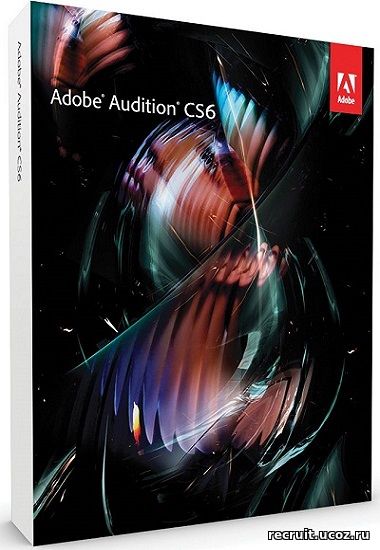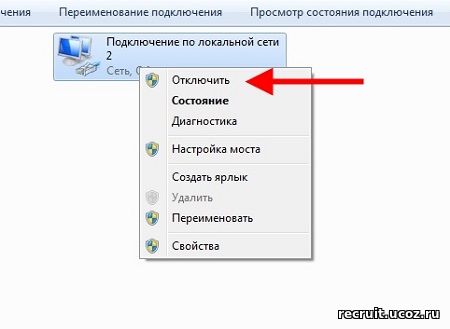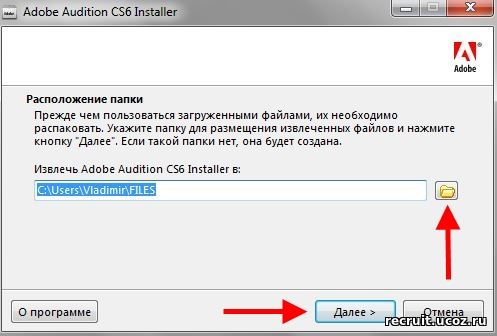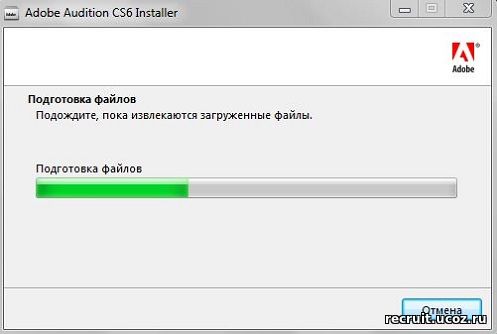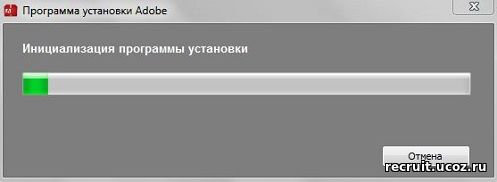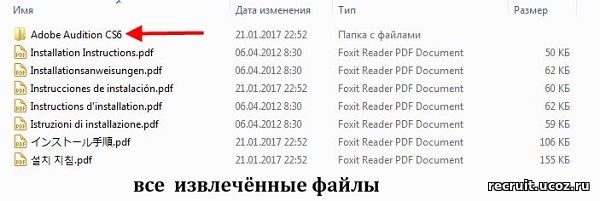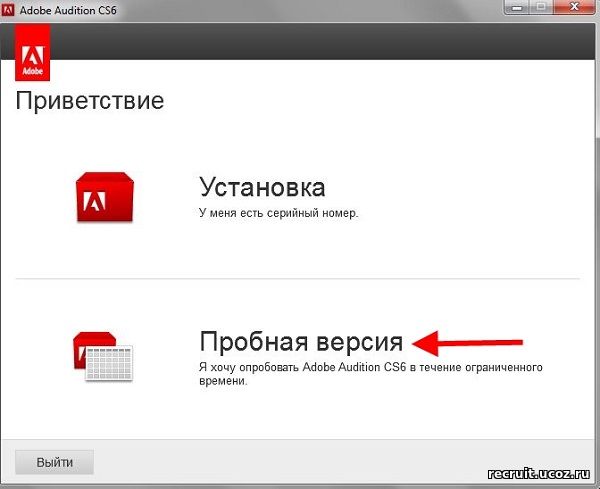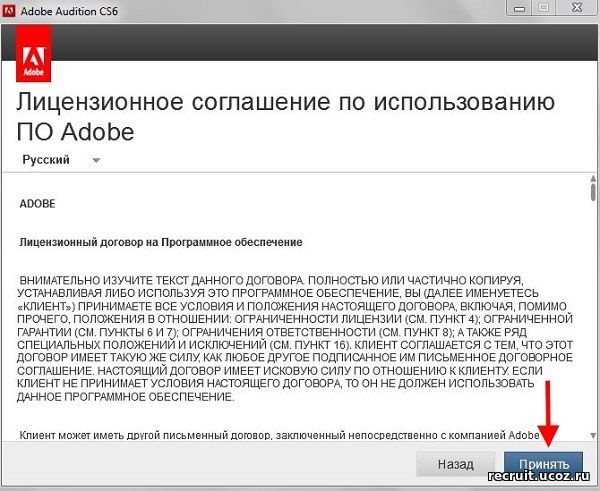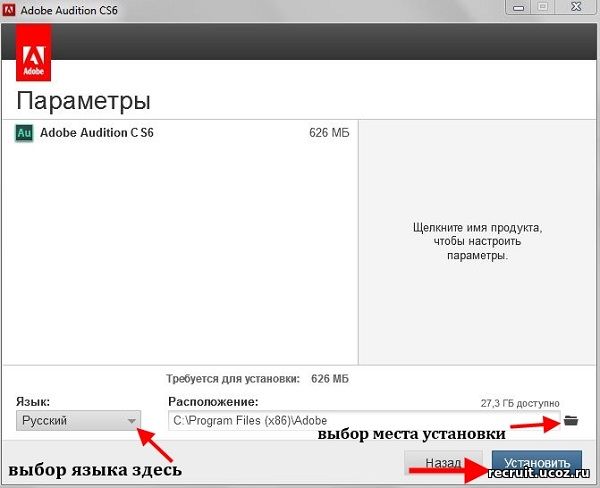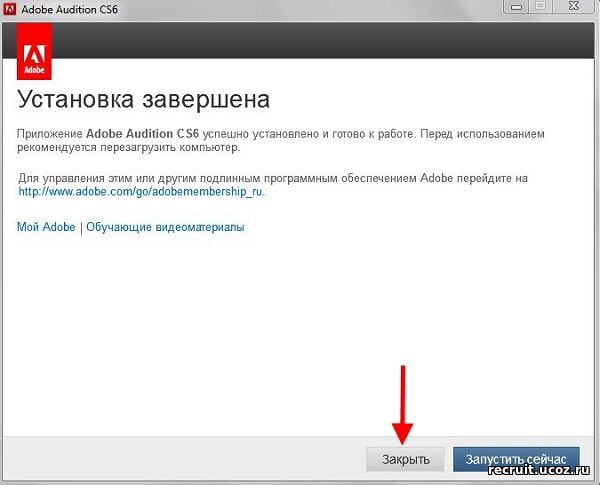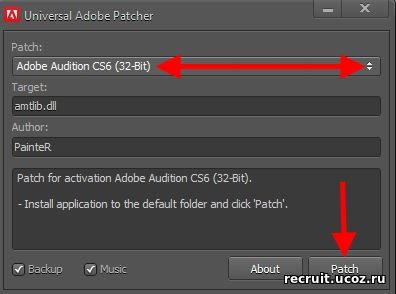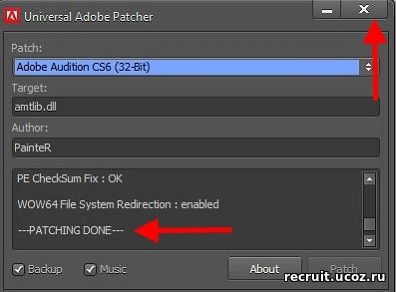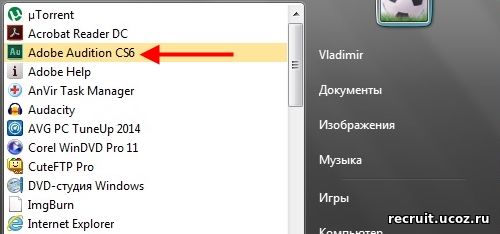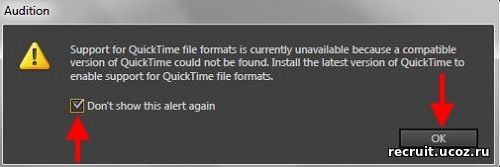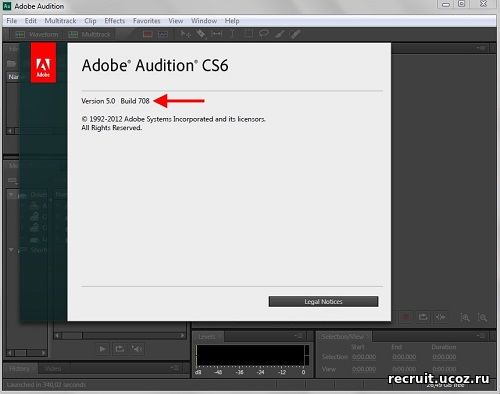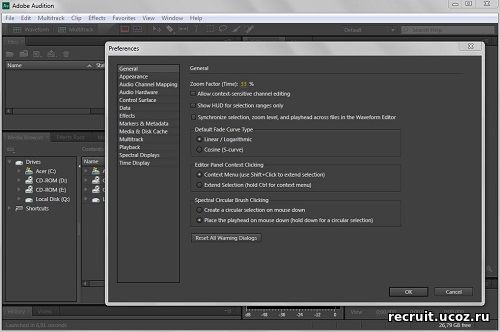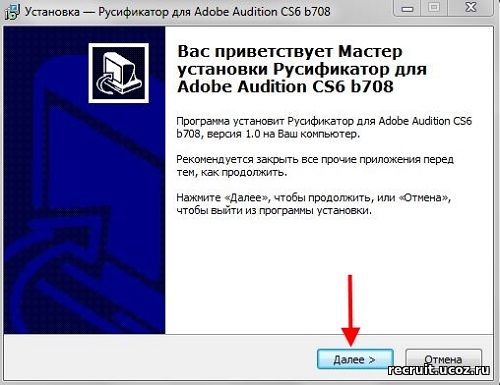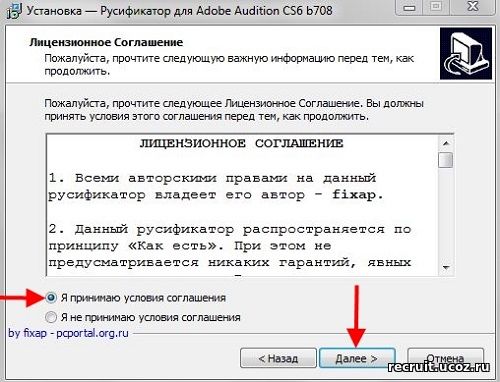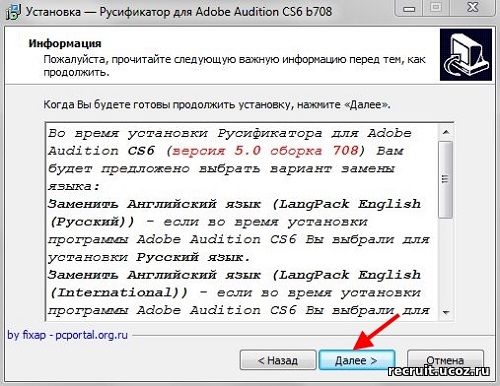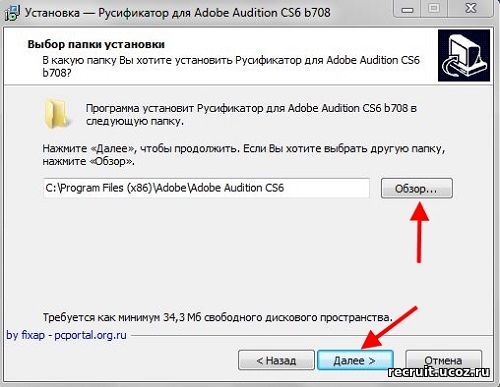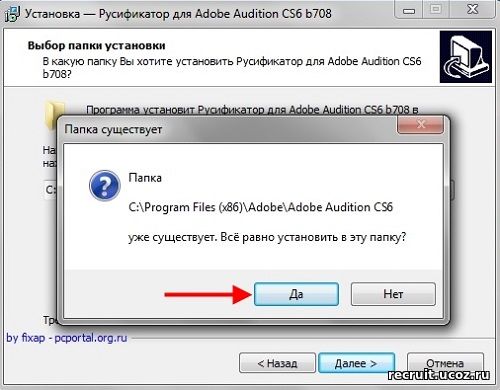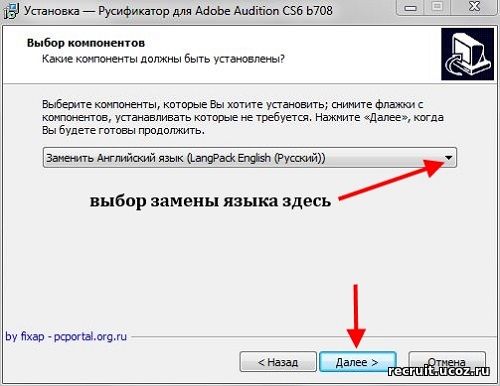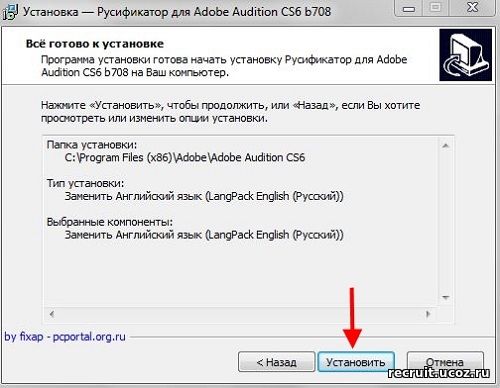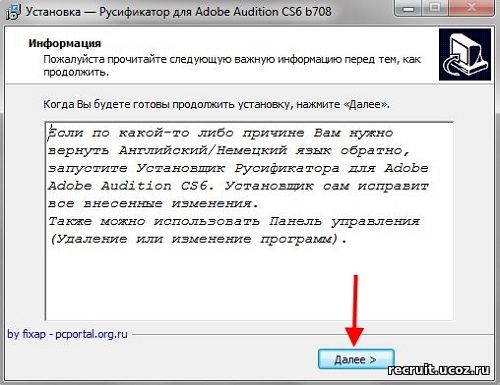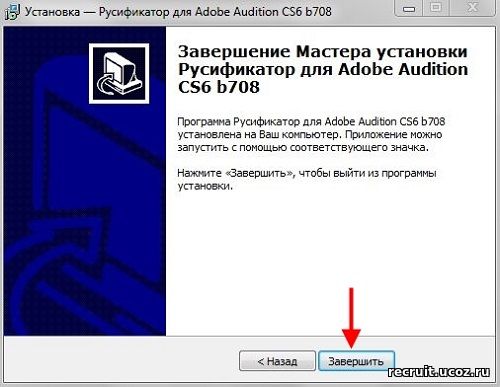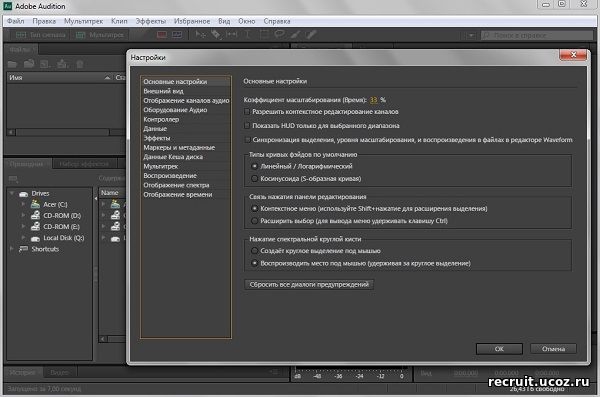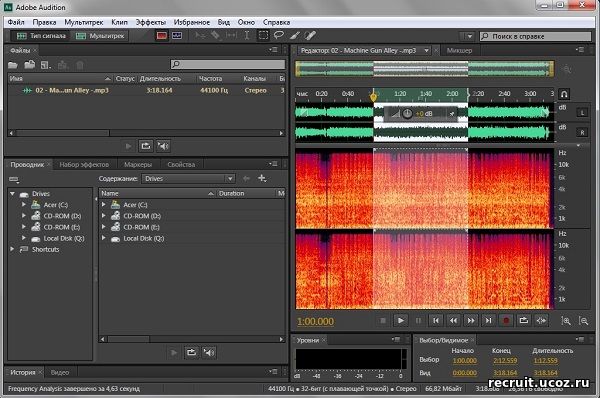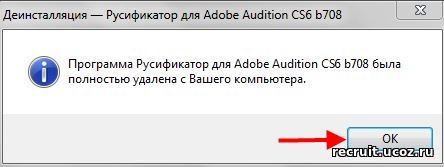1. Разорвите соединение с сетью. Для этого либо отсоедините сетевой кабель от компьютера, либо программно прервите соединение. В Windows 7 для программного разрыва соединения найдите в системном трее рядом с часами значок сетевого соединения, нажмите на него, во всплывшем окошке внизу выберите "Центр управления сетями и общим доступом", в открывшемся окне слева нажмите на "Изменение параметров адаптера", в изменившейся правой части выберите значок отвечающий за ваше соединение с Интернет, нажмите на нем правой кнопкой мыши и выберите "Отключить".
2. Распакуйте скачанный архив и извлеките содержимое Adobe Audition CS6, запустив файл Audition_5_LS7.exe от имени администратора. В всплывшем окне укажите папку для размещения извлечённых файлов и нажмите "Далее". После извлечения всех файлов Adobe Audition CS6 подождите пока завершится процесс инициализации программы установки.
3. Если сразу после окончания процесса инициализации программы установки не всплывёт окно установщика программы "Приветствие", тогда откройте папку, куда вы извлекли файлы, зайдите в папку Adobe Audition CS6 и запустите установку программы файлом Set-up.exe от имени администратора. Если же сразу автоматически всплывёт окно установщика программы "Приветствие", как было в моём случае, то значит файл Set-up.exe запускать уже не надо.
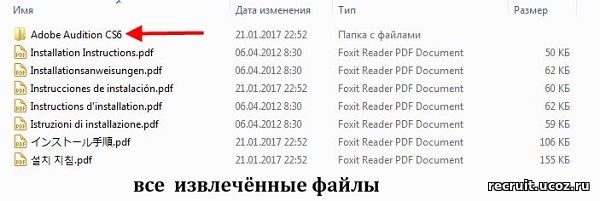

4. В этом появившемся окне "Приветствие" нажмите в поле "Пробная версия". В следующем всплывшем окне "Лицензионное соглашение по использованию ПО Adobe" примите лицензионное соглашение нажав кнопку "Принять". В новом всплывшем окне "Параметры" надо выбрать язык устанавливаемой программы (русского языка в программе нет, хоть он и высвечивается при выборе языка и если вы его выберите как установочный, что я и сделал, то интерфейс программы всё равно будет на английском языке) и дополнительные компоненты программы, которых в Adobe Audition CS6 просто нет. Здесь же установщик автоматически выберет место для установки Adobe Audition CS6, которое желательно не менять, чтобы его мог быстро найти "лечащий патч", но если вы изменили путь установки программы, который должен быть только на латинице, от пути установки программы по умолчанию, тогда при лечении программы скопируйте "лечащий патч" в папку размещения файла "amtlib. dll" и примените его там. Затем нажмите кнопку "Установить". Штатно продолжайте установку программы, вплоть до её окончания. По завершении установки нажмите кнопку "Закрыть".
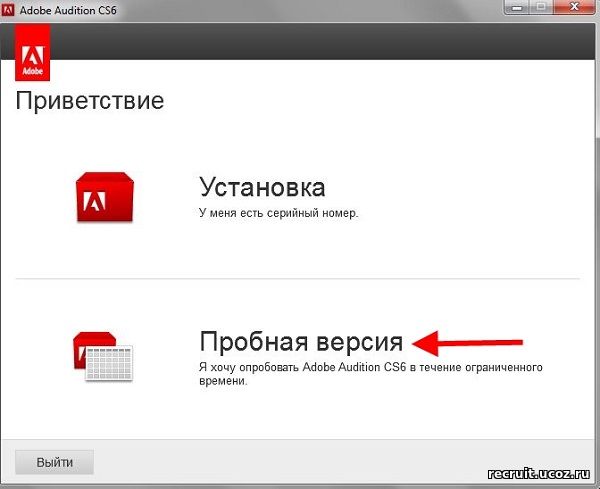
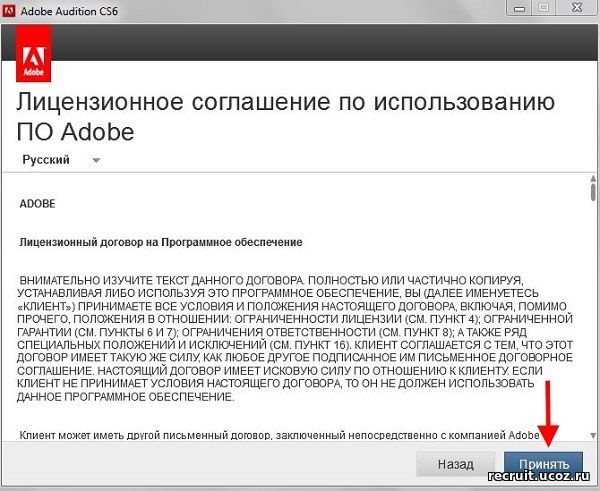
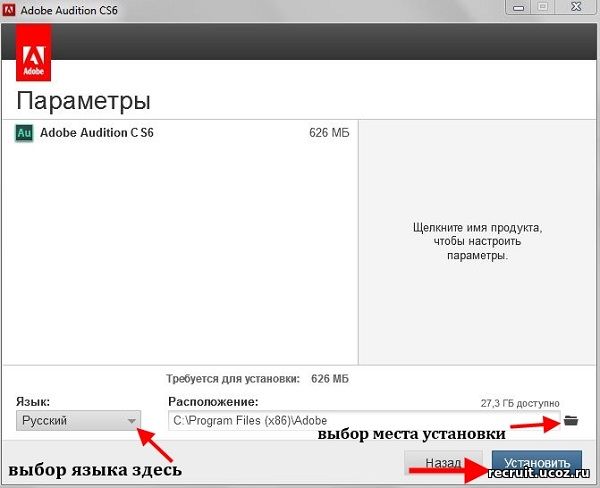

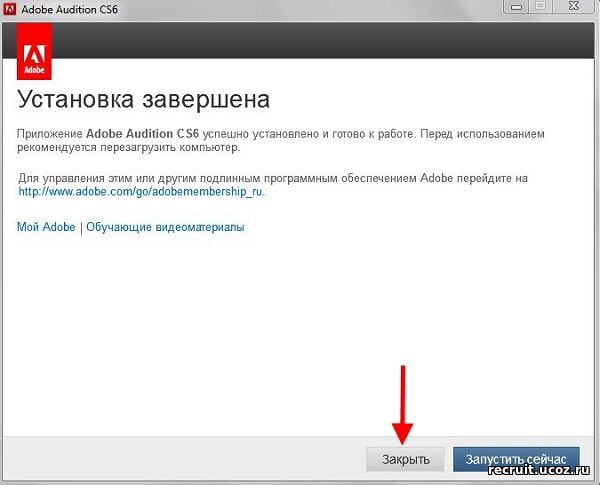
5. Запустите от имени администратора патч "adobe. snr. patch. v2.0-painter.exe" для активации программы. В выпадающем окне в меню найдите и выберите свою версию программы Adobe Audition CS6 (32-Bit) и нажмите кнопку Patch (если у вас 64-х Bit OS Windows, то Adobe Audition CS6 будет работать как 32-х разрядное приложение). Увидев сообщение в окне "PATCHING DONE" закройте патч.

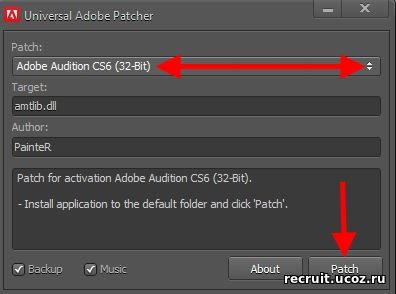
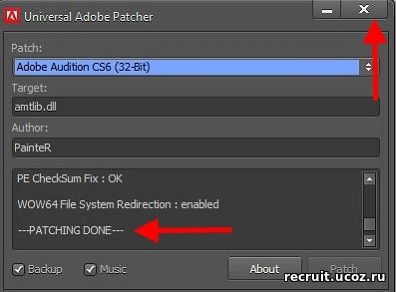
6. Установите ярлык программы на рабочий стол: зайдите в меню "Пуск" > Все программы > найдите Adobe Audition CS6 и ПКМ > Отправить > Рабочий стол (создать ярлык). Включайте интернет и открывайте программу с ярлыка на рабочем столе или непосредственно из меню "Пуск" от имени администратора. При первом запуске Adobe Audition CS6 в всплывшем окне поставьте галочку в чекбоксе "Don`t show this alert again" (Больше не показывать это предупреждение) и нажмите "OK". Как видно по скриншоту, версия Adobe Audition CS6 5.0 build 708, как и было заявлено в шапке и она прекрасно установилась в 64-х bit OS Windows 7. Удачи всем в освоении Adobe Audition CS6 с английским или каким либо другим первоначально установленным интерфейсом, тем же, кого он не устраивает, предлагаю двигаться дальше.
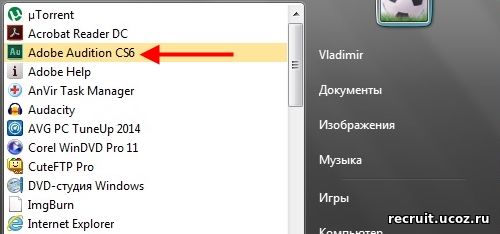
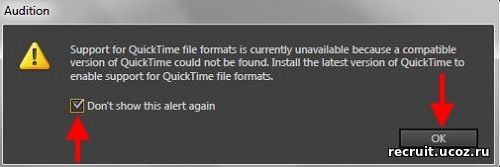
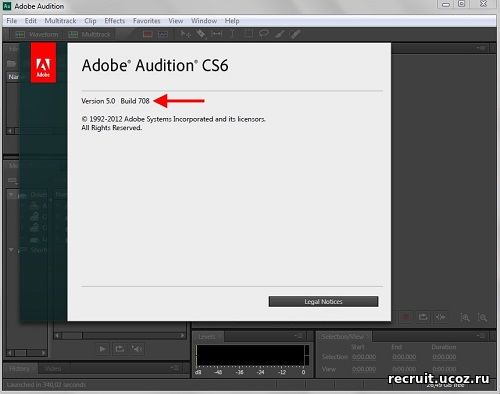
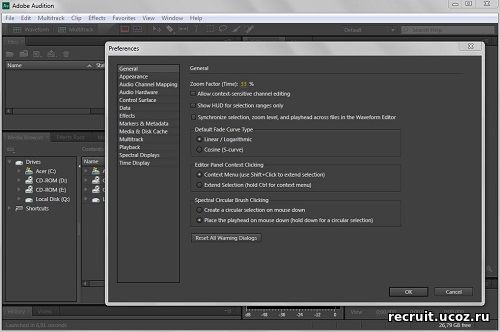
7. Теперь можно читать только желающим русифицировать программу. Закройте программу, отключите интернет и запустите от имени администратора из распакованного скачанного архива файл Adobe_Audition_CS6_b708_Rus_v1.exe. В всплывшем окне "Приветствия" нажмите "Далее". В новом всплывшем окне "Лицензионное соглашение" укажите "Я принимаю условия соглашения" и затем нажмите кнопку "Далее". В следующем окне "Информация" читаем сообщение и жмём кнопку "Далее". В новом всплывшем окне "Выбор папки установки" русификатор должен устанавливаться в ту же папку, в которую была установлена программа Adobe Audition CS6. В данном конкретном случае я меняю как бы установленный русский язык, но на самом деле ведь он английский, на настоящий русский (ведь помните ранее я указывал, что русский был уже назначен мною при установке программы, но по факту установилась программа с английским интерфейсом и об этом русификатор знает) и жмём кнопку "Далее". В следующем всплывшем окошке "Папка существует - всё равно установить в эту папку ?", нажимаем кнопку "Да". В новом всплывшем окошке "Выбор компонентов" выбираем устанавливаемый язык" и жмём кнопку "Далее" (я оставил всё по умолчанию "как есть"). В следующем окне "Всё готово к установке" проверяем информацию ещё раз и жмём кнопку "Установить". В следующем всплывшем окне "Информация" читаем важное сообщение, что если вам захотелось снова вернуть обратно первоначально установленный интерфейс, то для этого вам надо вновь запустить от имени администратора, при закрытой программе и отключенном интернете этот русификатор и он отменит всё внесённые изменения в программу и жмём кнопку "Далее". В последнем всплывшем окне русификатора жмём кнопку "Завершить".

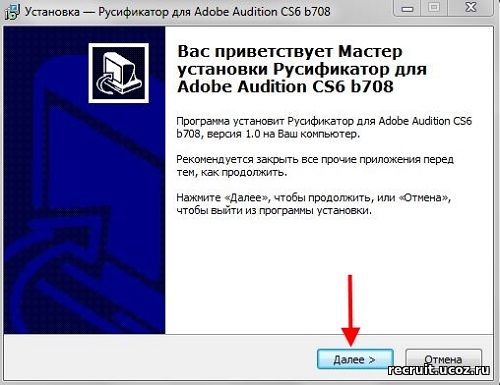
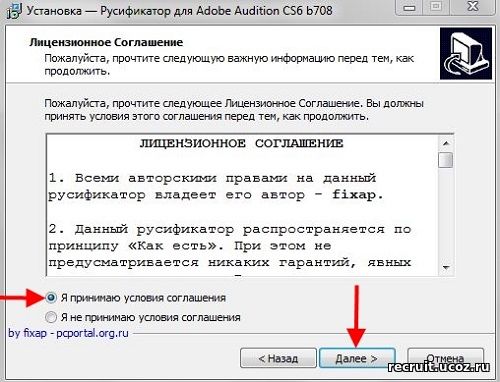
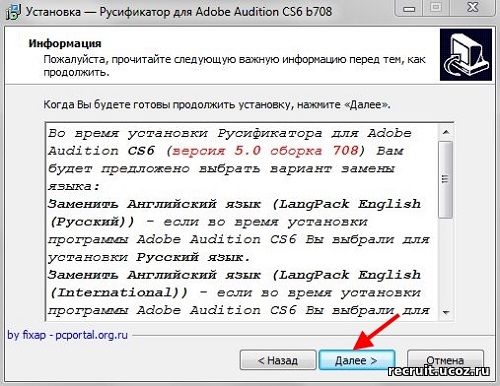
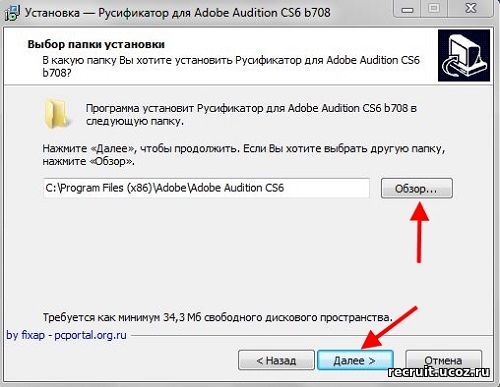
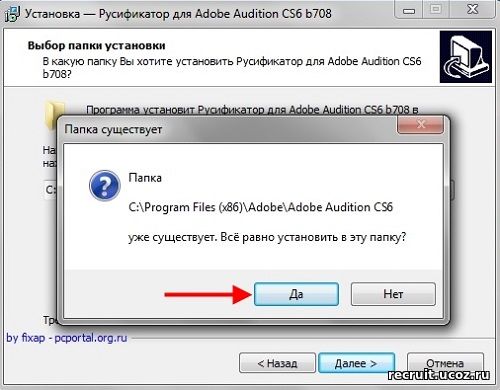
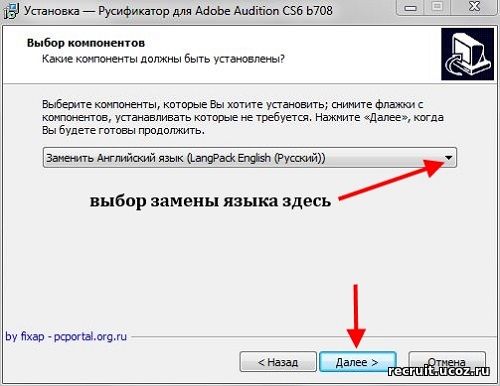
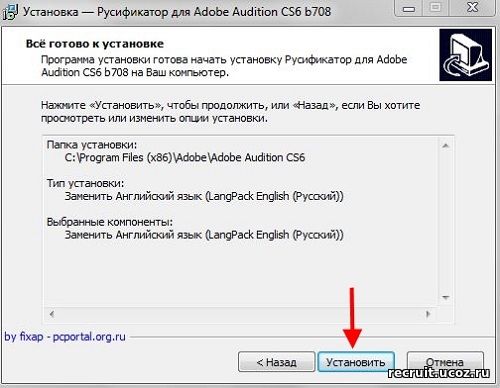
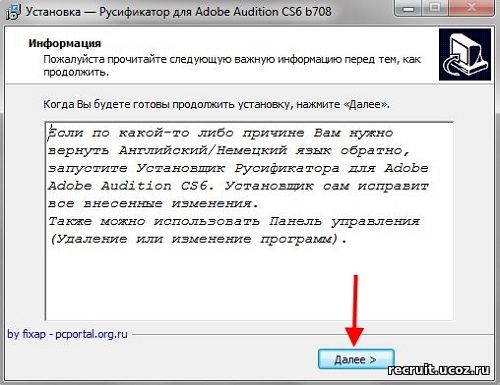
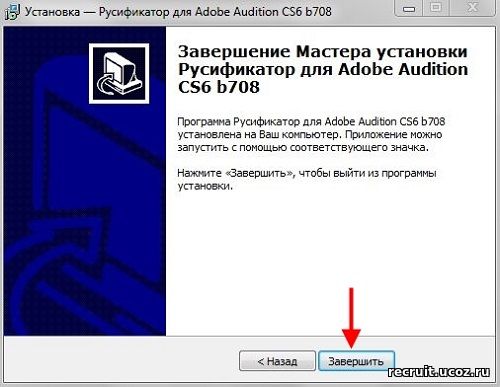
8. Вновь открываем Adobe Audition CS6 уже с русскоязычным интерфейсом, что для некоторых пользователей наверное будет дополнительным стимулом для изучения программы.
9. Конечно я попробовал вернуть обратно первоначально установленный интерфейс программы, то бишь английский язык и действительно, буквально за считанные секунды программа Adobe Audition CS6 вновь стала англоязычной. При желании можно удалить все извлечённые программой - экстрактором файлы Adobe Audition CS6 для увеличения места на диске, так как они больше не нужны.
P. S. И последнее - у меня при установке Adobe Audition CS6 окно с предложением подключиться к сервису Adobe, используя мой Adobe ID не всплывало, а сразу же после окна "Приветствие", где я нажал в поле "Пробная версия", выскочило окно "Лицензионное соглашение по использованию ПО Adobe". Но на всякий случай, чтобы вы знали что делать - если у вас при установке программы после окна "Приветствие", где вы нажали в поле "Пробная версия", сразу всплывёт окно с предложением подключиться к сервису Adobe, используя ваш Adobe ID, нажмите в нём кнопку "Войти" (Sign In). Через несколько секунд, когда установщик определит, что не может соединиться с сетью и соответствующая проверка будет остановлена, появится окно с сообщением о невозможности подключиться к Интернету. Нажмите в нём кнопку "Войти позже" (Connect Later). Следующим всплывшим окном будет окно "Лицензионное соглашение по использованию ПО Adobe" и дальнейший процесс установки подробно расписан выше.